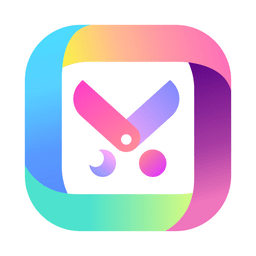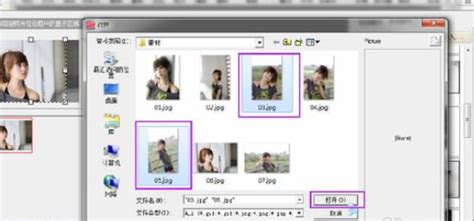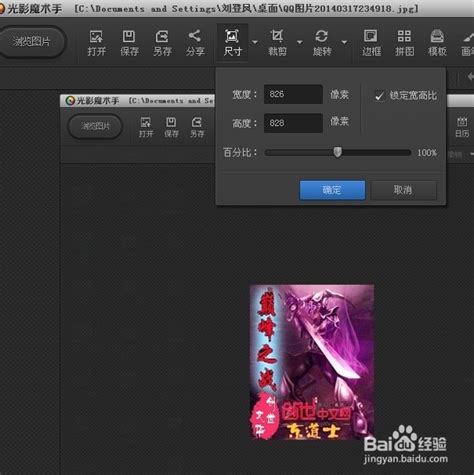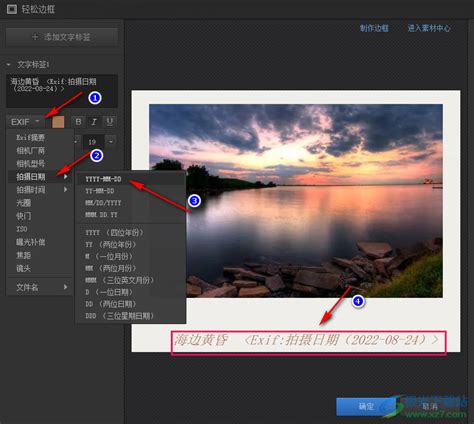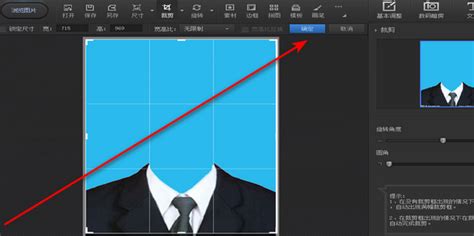光影魔术手轻松实现抠图技巧

在数字时代,图片处理已经成为日常生活中不可或缺的一部分。光影魔术手作为一款功能强大且易于上手的图片编辑软件,凭借其丰富的工具和直观的操作界面,受到了广大用户的青睐。其中,抠图功能更是其一大亮点。本文将详细介绍如何使用光影魔术手进行抠图,帮助用户轻松掌握这一技能。
一、软件准备
首先,我们需要确保已经安装了光影魔术手软件。可以通过官方网站或其他正规渠道下载并安装最新版本的光影魔术手。安装完成后,双击软件图标,启动光影魔术手。
二、打开图片
1. 启动软件:双击桌面上的光影魔术手图标,启动软件。
2. 导入图片:在软件界面上方,找到并点击“打开”按钮。在弹出的文件选择对话框中,浏览并选择你需要进行抠图的图片,然后点击“打开”。此时,图片将被导入到光影魔术手的工作区域中。
三、选择抠图工具
1. 进入抠图界面:在软件界面上方的菜单栏中,找到并点击“抠图”选项。此时,会弹出一个下拉菜单,其中包含多种抠图方式,如“自动抠图”、“手动抠图”等。
2. 选择抠图方式:根据图片的特点和个人的抠图需求,选择合适的抠图方式。例如,如果图片的背景与主体之间色差明显,可以选择“自动抠图”;如果背景复杂或主体边缘不规则,则可以选择“手动抠图”。
四、自动抠图教程
自动抠图功能适用于背景与主体色差明显的图片。以下是使用自动抠图的具体步骤:
1. 选择自动抠图:在抠图下拉菜单中,点击“自动抠图”选项。
2. 选中背景:此时,鼠标指针将变成一个画笔形状。按住鼠标左键,在图片的背景区域划线,选中背景选区。你可以通过调整画笔的大小和形状来更精确地选择背景。
3. 替换背景:选中背景后,勾选下方的“非选中区域”选项。然后,点击右侧的“替换背景”按钮。在弹出的对话框中,你可以选择将背景替换为纯色、渐变色或图片等。
4. 保存图片:完成背景替换后,点击软件界面下方的“另存为”按钮。在弹出的保存对话框中,选择保存路径和文件名,并将图片格式设置为PNG(因为PNG格式支持透明背景)。最后,点击“保存”按钮。
五、手动抠图教程
手动抠图功能适用于背景复杂或主体边缘不规则的图片。以下是使用手动抠图的具体步骤:
1. 选择手动抠图:在抠图下拉菜单中,点击“手动抠图”选项。
2. 使用选中笔:此时,鼠标指针将变成一个画笔形状,这就是选中笔。你可以通过调整画笔的大小和形状来适应不同的抠图需求。
3. 沿边界选中:按住鼠标左键,沿着你想要抠出的主体的边界进行选中。当边界连线形成闭环时,松开鼠标左键。此时,选中的区域将被高亮显示。
4. 调整选区:如果选区不够精确,可以使用软件界面上方的“橡皮擦”工具来擦除多余的选区,或者使用“添加选区”工具来补充遗漏的选区。
5. 替换背景:完成选区调整后,点击右侧的“替换背景”按钮。在弹出的对话框中,选择你想要的背景类型,并进行相应的设置。
6. 保存图片:完成背景替换后,同样点击软件界面下方的“另存为”按钮,将图片保存为PNG格式。
六、高级抠图技巧
除了基本的自动抠图和手动抠图功能外,光影魔术手还提供了一些高级抠图技巧,如“边缘羽化”、“颜色调整”等,可以帮助用户更精细地调整抠图效果。
1. 边缘羽化:在抠图完成后,如果选区的边缘过于生硬,可以使用“边缘羽化”功能来柔化边缘。在软件界面上方的工具栏中,找到并点击“边缘羽化”按钮。在弹出的对话框中,调整羽化半径和羽化程度,直到达到满意的效果。
2. 颜色调整:如果抠出的主体颜色与原始图片存在偏差,可以使用“颜色调整”功能来进行校正。在软件界面上方的工具栏中,找到并点击“颜色调整”按钮。在弹出的对话框中,你可以调整亮度、对比度、饱和度等参数,使抠出的主体颜色更加自然。
七、注意事项
1. 备份原图:在进行抠图操作之前,建议先备份原图。这样可以避免在操作过程中误删或损坏原图。
2. 选择合适的抠图方式:不同的图片和抠图需求可能需要使用不同的抠图方式。因此,在进行抠图操作之前,要仔细分析图片的特点和抠图需求,选择合适的抠图方式。
3. 注意细节处理:抠图过程中,要注意处理细节部分,如头发丝、细小边缘等。这些部分往往容易出错,需要耐心和细致的操作。
4. 保存格式选择:抠图完成后,建议将图片保存为PNG格式。因为PNG格式支持透明背景,可以更好地展示抠图效果。
八、总结
光影魔术手作为一款功能强大的图片编辑软件,其抠图功能简单易用且效果显著。通过本文的介绍,相信你已经掌握了使用光影魔术手进行抠图的基本方法和技巧。无论是自动抠图还是手动抠图,只要掌握了正确的方法和技巧,就可以轻松实现各种复杂的抠图需求。希望本文能够帮助你更好地利用光影魔术手进行图片处理,创作出更多优秀的作品。
- 上一篇: 不容错过!提升艺术修养必看的10部经典电影精选
- 下一篇: 如何高效寄送快递
-
 光影魔术手:高效抠图技巧指南资讯攻略12-05
光影魔术手:高效抠图技巧指南资讯攻略12-05 -
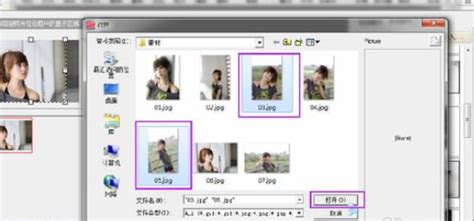 光影魔术手:轻松打造炫酷多图合成效果资讯攻略12-07
光影魔术手:轻松打造炫酷多图合成效果资讯攻略12-07 -
 如何使用电脑版光影魔术手资讯攻略11-29
如何使用电脑版光影魔术手资讯攻略11-29 -
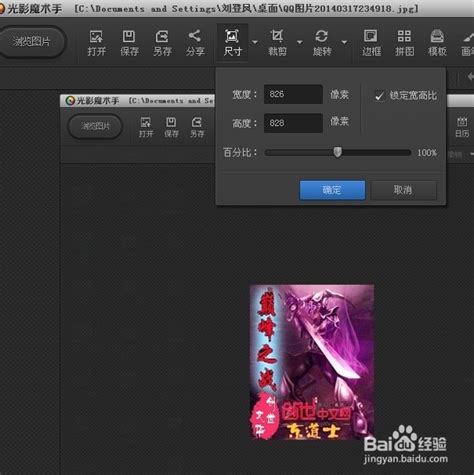 光影魔术手:轻松上手的使用宝典1资讯攻略02-20
光影魔术手:轻松上手的使用宝典1资讯攻略02-20 -
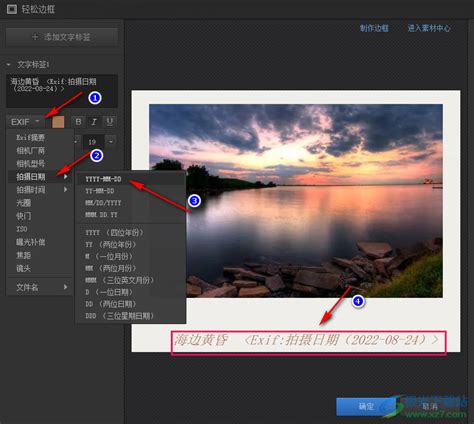 光影魔术手:轻松给照片添加精美边框教程资讯攻略11-30
光影魔术手:轻松给照片添加精美边框教程资讯攻略11-30 -
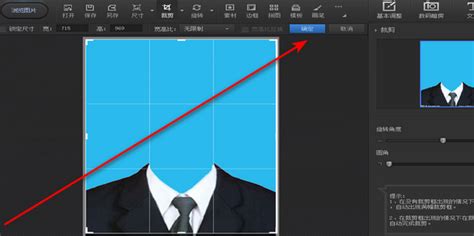 轻松学会!用光影魔术手打造个性化相框教程资讯攻略11-13
轻松学会!用光影魔术手打造个性化相框教程资讯攻略11-13